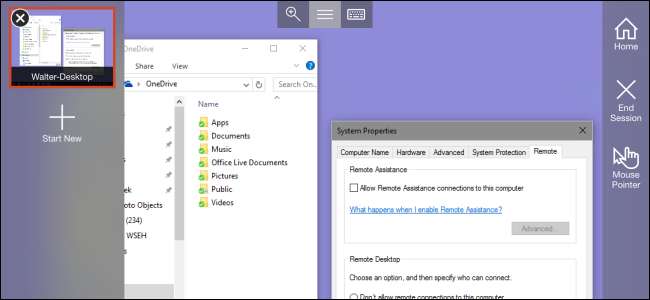
Nem futtathat Windows-alkalmazásokat iPad-jén vagy iPhone-ján, de ha Pro vagy Enterpise Windows verzióval rendelkezik, akkor távolról is elérheti számítógépét a Windows Távoli asztal segítségével. Így állíthatja be.
ÖSSZEFÜGGŐ: Távoli asztali összesítés: TeamViewer vs. Splashtop vs. Windows RDP
Nagyon sokféleképpen érheti el számítógépét távolról az iOS-ről, és megteheti itt olvashat az összes lehetőségről . Bár a Távoli asztal nem olyan gyorsan telepíthető, mint valami, például a TeamViewer, nagyon sima élményt nyújt, amely megéri a munkát, ha többnyire Windows háztartása van. Tehát a Windows Pro és Enterprise rendszerbe épített távoli asztali kiszolgálót és az iOS 8 vagy újabb verziójú Microsoft távoli asztali klienst fogjuk használni.
Ha nem tudja használni a Távoli asztalt, bár más lehetősége van. Ha csak segít valakinek a számítógép távoli hibaelhárításában, és nincs szüksége további hozzáférésre - vagy ha csak Windows Home kiadással rendelkezik -, akkor használhatja A Windows 10 új Gyorssegítő funkciója (vagy a Távoli segítségnyújtás funkció a régebbi Windows verzióknál). Vagy ha egy teljesebb funkcionalitású távoli hozzáférési programra van szüksége, amely támogatja a Windows (és más operációs rendszerek) bármelyik kiadását, akkor érdemes megnéznie TeamViewer és más távoli támogatási eszközök .
Ezt szem előtt tartva nézzük meg a Távoli asztal iOS-en történő beállítását.
A Windows PC beállítása a távoli asztali kapcsolatokhoz
ÖSSZEFÜGGŐ: Kapcsolja be a Távoli asztalt Windows 7, 8, 10 vagy Vista rendszerben
Ha úgy döntött, hogy a Windows Távoli asztalt használja, akkor az első lépés annak beállítása a távoli eszközökről vezérelni kívánt számítógépen (ha még nem tette meg). Ismét a Windows Pro, Business vagy Enterprise verzióját kell futtatnia, hogy működjön. Az otthoni és más verziók távoli asztali kliensként működhetnek más géphez való csatlakozáshoz, de nem szerverként.
A teljes útmutatót elolvashatja a Távoli asztal bekapcsolása a Windows bármely verziójában, de itt van a rövid verzió.
Először nyissa meg a Rendszer tulajdonságai párbeszédpanelt. Az, hogy hogyan jut el, a Windows egyes verzióiban kissé eltér. Windows 8 vagy 10 alatt kattintson a Start gombra, és keresse meg a „Távoli kapcsolatok engedélyezése ehhez a számítógéphez” kifejezést. Windows 7 rendszerben kattintson a Start gombra, kattintson a jobb gombbal a „Számítógép” elemre, majd válassza a „Tulajdonságok” lehetőséget. Nem számít, hogy melyik verziót használja, a Rendszer tulajdonságai párbeszédpanel ugyanúgy fog kinézni.
Miután odaért, váltson a „Távoli” fülre, majd válassza a „Távoli kapcsolatok engedélyezése ehhez a számítógéphez” lehetőséget.

ÖSSZEFÜGGŐ: Hogyan lehet elérni a Windows távoli asztalt az interneten keresztül
Ha be van kapcsolva a Távoli asztal, képesnek kell lennie arra, hogy távolról csatlakozzon a számítógéphez a helyi hálózathoz csatlakoztatott bármely eszközről a következő szakasz utasításainak betartásával.
Ha engedélyezni szeretné a távoli kapcsolatokat a számítógéppel az interneten keresztül, akkor a dolgok egy kicsit bonyolultabbak. Használhat biztonságos módszert, például VPN-t, vagy egyszerű módszert, például az útválasztó konfigurálását úgy, hogy továbbítsa a Távoli asztali kérelmeket az adott számítógépre. Amit választasz, rajtad múlik, de van egy teljes útmutató hogy végigvezessen rajtad. Miután ezt beállította, továbbléphet a következő szakaszra.
Telepítse és állítsa be a Microsoft Távoli asztalt iOS-eszközén
Most, hogy a távoli asztalt konfigurálta azon a számítógépen, amelyhez csatlakozni szeretne, itt az ideje, hogy felhívja a figyelmét arra az iOS-eszközre, amelyről csatlakozni szeretne. Először le kell töltenie és telepítenie Microsoft Távoli asztal . Ha ez elmúlt, menj előre és gyújtsd fel.
Az első dolog, amit látni fog, egy magányos kis képernyő, amely új kapcsolat hozzáadására vár. Ehhez kattintson a jobb felső sarokban található „Hozzáadás” gombra.
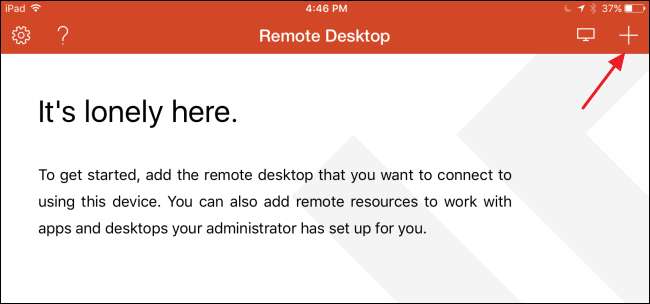
Kapcsolatot fogunk adni a PC-hez, ezért érintse meg az „Asztal” lehetőséget. Ha olyan céggel dolgozik, amely távoli hozzáférést biztosít a munka-PC-hez, akkor előfordulhat, hogy a „Távoli erőforrások” vagy az „Azure RemoteApp” opciókat használja, attól függően, hogy miként vannak beállítva a dolgok.
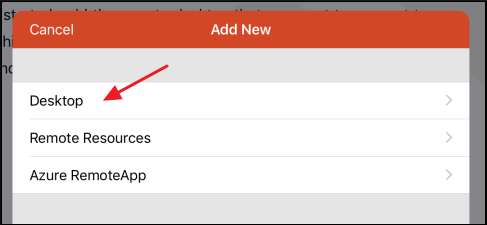
Új asztali számítógép hozzáadásakor beírhatja a számítógép teljes nevét, vagy használhatja az IP-címet. Ha helyi hálózaton keresztül csatlakozik, használhatja a nevet vagy az IP-címet. Ha az interneten keresztül csatlakozik, akkor a nyilvános IP-címet kell használnia a helyi hálózat számára. Írja be a nevet vagy az IP-címet, majd koppintson a „Kész” gombra.
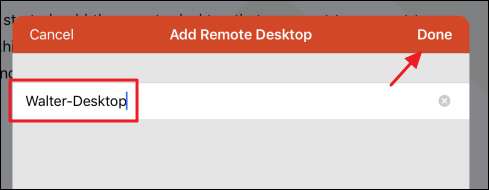
Ha akarja, megérintheti a „Felhasználói fiók” elemet, és hozzáadhatja a Windows felhasználói nevét és jelszavát, hogy ne kelljen minden egyes alkalommal megadnia, amikor a számítógéphez csatlakozik. Ha jobban szeretné, ha minden alkalommal meg kellene adnia a hitelesítő adatait, hagyja békén ezt a lehetőséget. Koppintson a „További opciók” elemre egy kis további konfiguráláshoz.
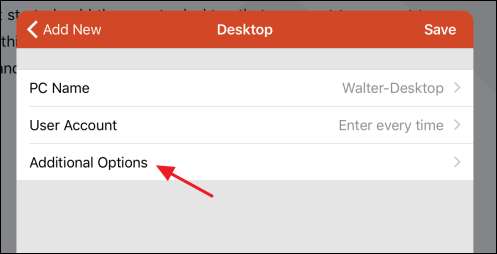
A „További lehetőségek” oldalon néhány dolgot vezérelhet:
- Írjon be egy barátságos nevet, ha IP-címet használt, vagy ha a számítógépének neve nem könnyen azonosítható. Ezt a barátságos nevet csak a Távoli asztali alkalmazás használja.
- Ha kifinomultabb, több alhálózattal rendelkező helyi hálózattal rendelkezik, konfigurálhat egy átjáró eszközt, amelyre az összes Távoli asztali kérelmet elküldi. Tudnia kell az átjáró IP-címét.
- Konfigurálhatja a számítógép által kiadott hangokat az iOS-eszközön, magán a számítógépen történő lejátszáshoz, vagy ahhoz, hogy távolról csatlakozás közben egyáltalán ne szóljon.
- Ha balkezes felhasználó vagy, és a PC-hez, amelyhez csatlakozol, felcserélik az egér gombjait, az „Egérgombok cseréje” kapcsoló arra kényszeríti a Távoli asztalt.
- Az „Adminisztrációs mód” opció csak a rendszergazdákra vonatkozik, akik bejelentkeznek egy Windows kiszolgálóra, amely terminálkiszolgálóként is működik. Ha ez nem vonatkozik rád, hagyja kikapcsolva.
Ha végzett az opciók konfigurálásával, érintse meg az „Asztal”, majd a „Mentés” elemet az új kapcsolat mentéséhez.

Miután létrehozta a kapcsolatot, ez megjelenik a „Távoli asztal” fő ablakban. A létrehozása után a kapcsolat üresnek tűnik. Miután használta, a kapcsolat egy indexképet tartalmaz, amelyet legutóbb csatlakoztatott. Az indításhoz csak érintse meg a kapcsolatot.
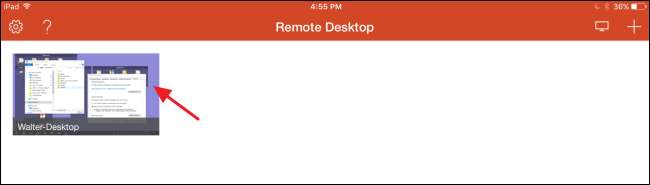
Feltéve, hogy a Távoli asztalt megfelelően konfigurálta a számítógépén, azonnal csatlakoznia kell. Ha megjelenik egy képernyő, amely arról tájékoztatja, hogy a számítógép nincs ellenőrizve, akkor nem kell aggódnia. Az asztali számítógép valószínűleg nincs beállítva megfelelő hitelesítési adatok megadására. Mindaddig, amíg tudja, hogy csatlakozik a számítógépéhez, jó. A kapcsolat folytatásához érintse meg az „Elfogadás” elemet. Opcionálisan bekapcsolhatja a „Ne úgy legyen, mint újra a számítógéphez való csatlakozáshoz” beállítást, ha inkább nem látja újra az üzenetet.
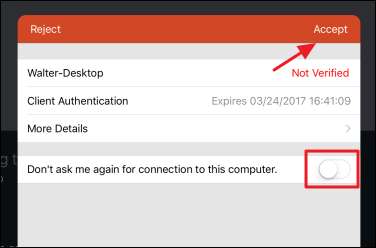
Amikor csatlakozott a számítógépéhez, elég ismerős területen kell tartózkodnia. Nagyjából ugyanúgy kommunikálhat a számítógépével, mintha közvetlenül használná. Néhány lehetőséget fog észrevenni a képernyő tetején található menüben. A bal oldalon található „Zoom” gomb csak alaposabban szemügyre veheti, mit csinál.
A jobb oldalon található „Billentyűzet” gomb megnyitja a képernyőn megjelenő billentyűzetet. A Távoli asztal használatakor nem használhatja a szokásos iOS vagy harmadik fél billentyűzetét. Ehelyett a Távoli asztal által biztosított billentyűzetet használja. Az egyetlen apró változtatás, amelyet meg kell szoknia, az, hogy a billentyűzet nem jelenik meg automatikusan, mint az iOS-ben. Koppintson a gombra a billentyűzet megjelenítéséhez, majd koppintson rá újra, ha befejezte a használatát, és szeretné látni a képernyő többi részét.
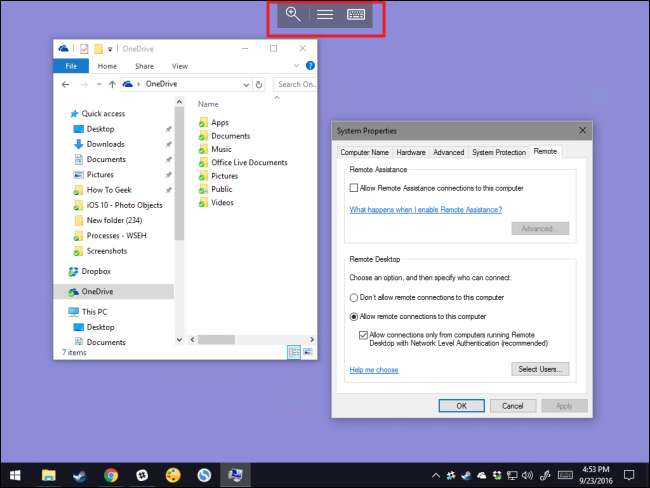
Koppintson a menü középső gombjára a Távoli asztal néhány opciójának megnyitásához. A bal oldalon válthat a kapcsolatok között, ha több kapcsolatot is beállított, vagy akár új kapcsolatot is felvehet menet közben. Jobb oldalon a „Kezdőlap” gomb a távoli kapcsolat bezárása nélkül vezet vissza a Távoli asztali alkalmazás kezdőképernyőjére. A „Munkamenet befejezése” gomb bezárja a távoli kapcsolatot. És az „Egérmutató” gomb váltogathat a távoli PC-vel érintéssel való érintkezés (alapértelmezett) vagy a tényleges egérmutató között, amelyet a képernyőn mozoghat.
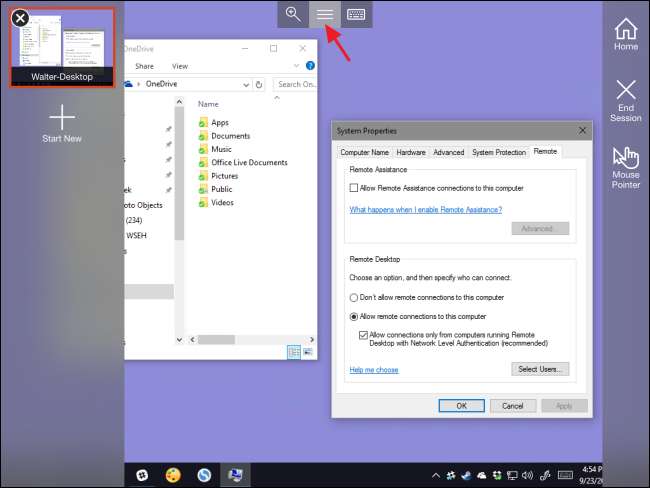
Nagyjából ennyi a Távoli asztali kapcsolat használata iOS-eszközéről. Először a Távoli asztal beállítása a bonyolultabb, különösen, ha interneten keresztül kell csatlakoznia. Miután ez megtörtént, az iOS távoli asztali alkalmazásának használata a számítógéphez való csatlakozáshoz és a számítógép vezérléséhez elég egyszerű.







